发布日期:2019-08-16 作者:雨木风林 来源:http://www.duotecz.com
方法一:找出360浏览器收藏夹路径有个万能的办法,那就是打开我的电脑,单击“搜索”按钮,然后输入“收藏夹”,搜索一下,会出来几个文件夹,然后你在一个一个的找就行了,虽然有点麻烦,但不失为一个办法。
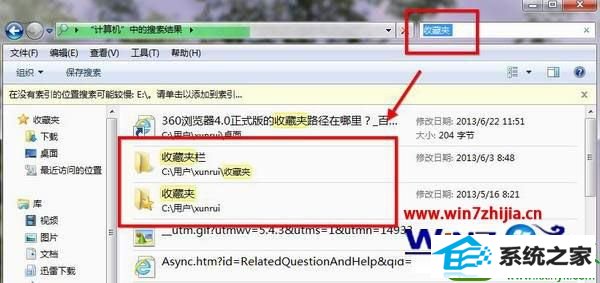
方法二:如果找不到的话可以将360浏览器收藏夹导出,导到一个自己建的文件夹里。那要怎么导出呢?首先点击360浏览器左上角的“收藏”----“导入/导出”;

选择导入或者导出收藏夹;
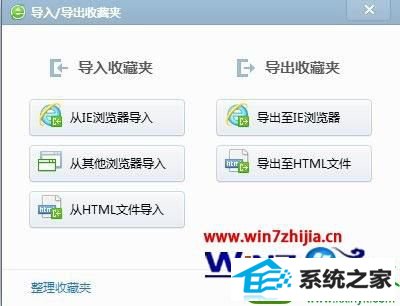
选择你想要存放收藏夹的路径即可。
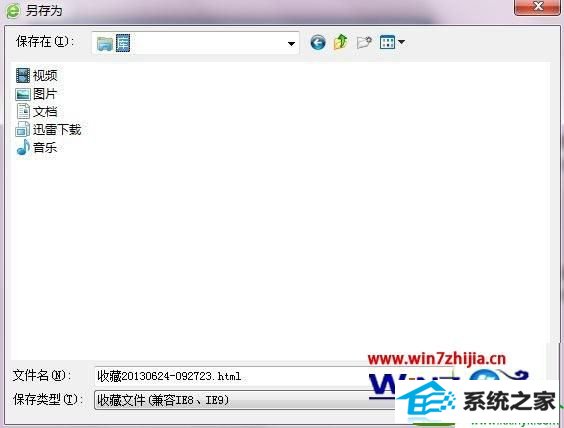
上面给大家介绍的就是关于win10系统下查找360浏览器收藏夹路径的方法,有需要的用户们可以采取上面的方法步骤来进行操作吧,相信可以帮助到大家。